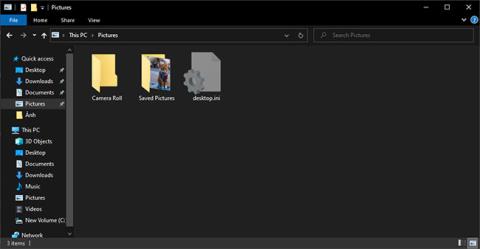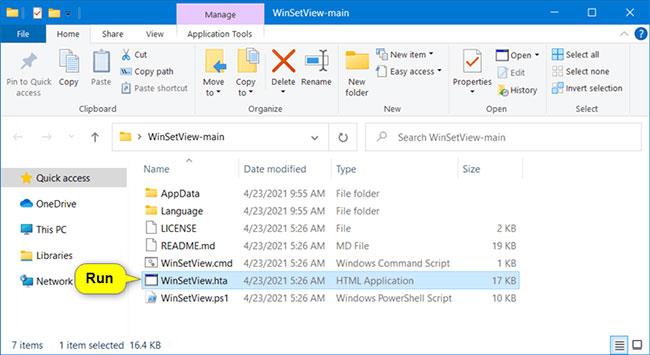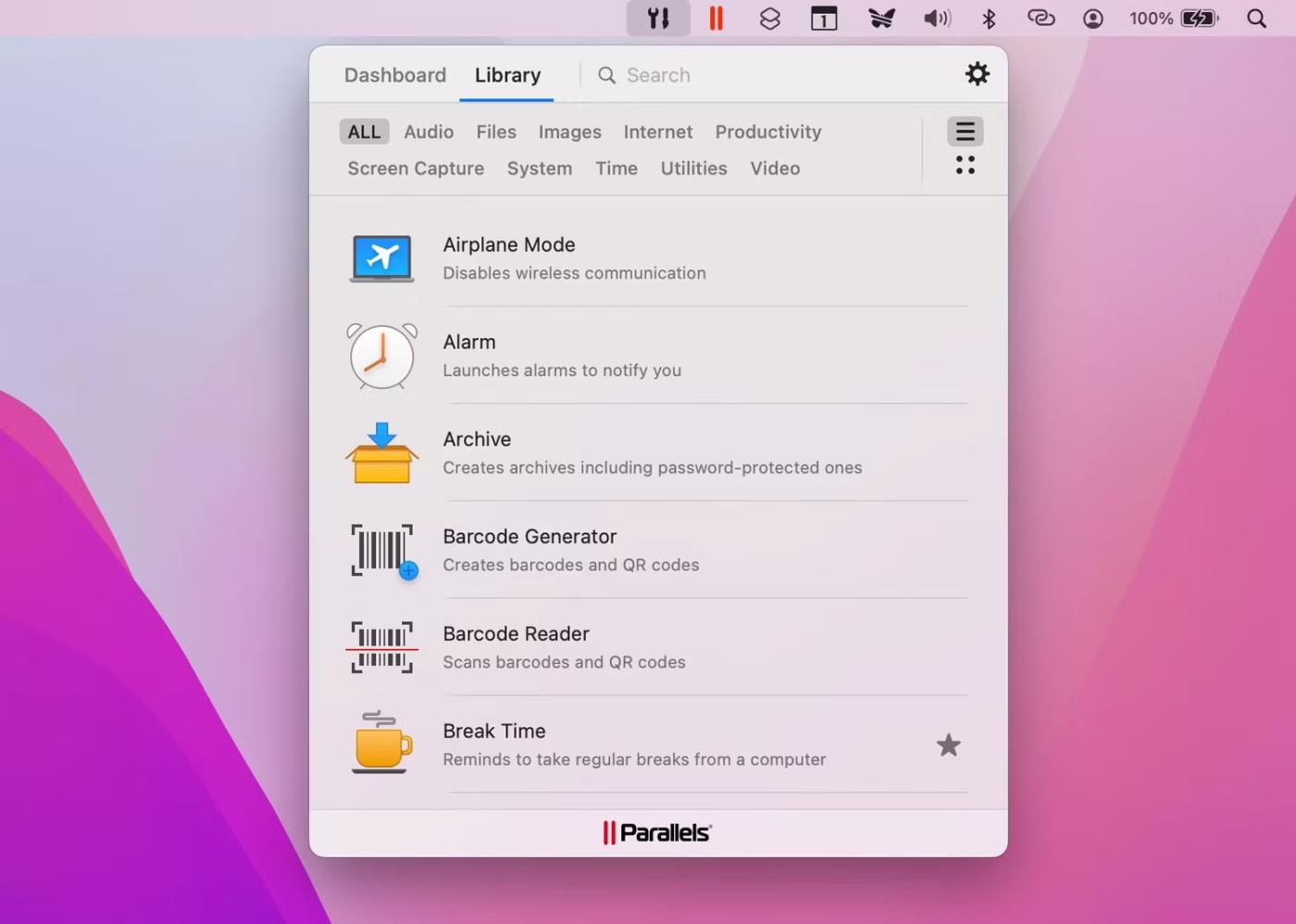Á meðan þú vafrar um möppur í File Explorer geturðu notað útsýnisstillingar núverandi möppu á allar möppur á tölvunni þinni, fínstilltar fyrir sömu tegund af möppusniðmáti.
Þessi handbók mun sýna þér hvernig á að stilla sérsniðna sjálfgefna möppusýn fyrir allar möppur í Windows 10 .
Stilltu sjálfgefið útsýni fyrir allar möppur í File Explorer
Athugið : Skoðastillingarnar í þessum valkosti verða ekki notaðar á bókasafnið, Þessi PC , Opna og Vista sem svargluggana .
1. Stilltu sjálfgefið möppusniðmát þannig að allar möppur séu fínstilltar fyrir almenna hluti, skjöl, myndir, tónlist eða myndbönd .
2. Í File Explorer ( Win + E ), opnaðu möppu (til dæmis Myndir ) sem þú vilt nota yfirlitið á allar aðrar möppur.
Opnaðu möppuna sem þú vilt nota yfirlitið á allar aðrar möppur
3. Sérsníddu uppsetningu, dálkabreidd, flokkaðu eftir og flokkaðu eftir sýn þessarar möppu eins og þú vilt.

Sérsníddu skipulag möppu
4. Þegar því er lokið, ýttu á Apply to Folders hnappinn til að nota þessa sýn á allar möppur.
Stilltu sjálfgefið útsýni fyrir allar möppur með WinSetView
WinSetView er sjálfstætt forrit sem veitir auðvelda leið til að setja upp Windows Explorer möppusýn.
1. Farðu á WinSetView síðuna á GitHub .
2. Smelltu á græna kóðahnappinn og veldu Download ZIP.
Smelltu á græna kóðahnappinn og veldu Download ZIP
3. Vistaðu WinSetView-main.zip skrána á skjáborðinu.
4. Dragðu út allar undirskrár úr WinSetView-main.zip skránni.
5. Keyrðu WinSetView.hta skrána úr útdrættu skránum hér að ofan.
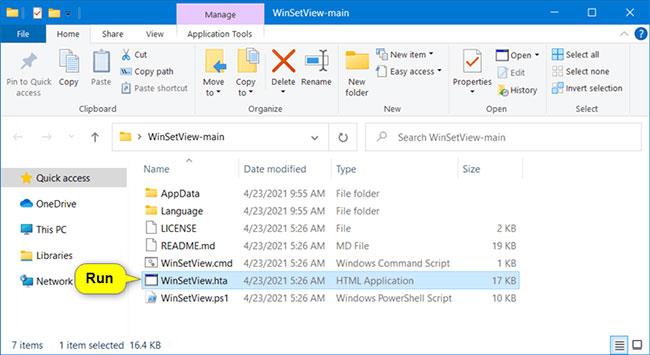
Keyrðu WinSetView.hta skrána
6. Veldu valkostina sem þú vilt nota á allar möppur og smelltu á Senda hnappinn þegar þú ert tilbúinn til að sækja um.
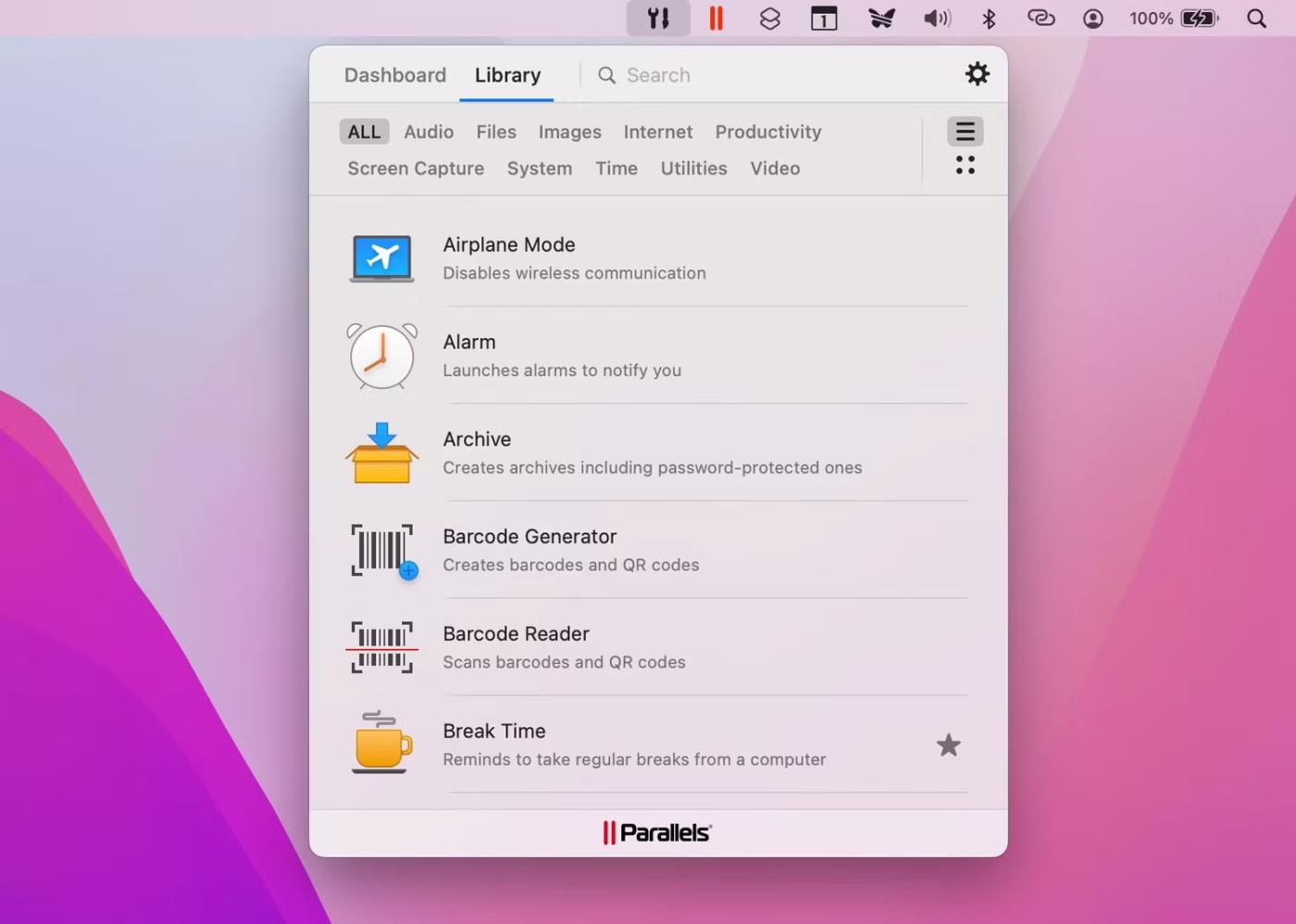
Veldu valkostina sem þú vilt nota
Vona að þér gangi vel.